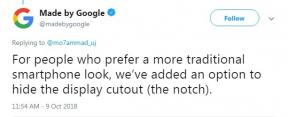Oppo Reno 5 4G CPH2159 Flash File (Stock ROM Firmware)
Miscellanea / / August 04, 2021
الإعلانات
تم التحديث الأخير في 11 أبريل 2021 الساعة 02:53 صباحًا
في هذه الصفحة ، شاركنا جميع ملفات فلاش Oppo Reno 5 4G CPH2159 مع دليل تثبيت البرنامج الثابت. لتثبيت ملف فلاش البرنامج الثابت ، نحتاج إلى برنامج يسمى Qfil Flash Tool والذي يمكن أن يكون مفيدًا في تحديث ذاكرة القراءة فقط للمخزون على جهازك. الطريقة بسيطة وسهلة. لقد أضفنا أيضًا فيديو ودليلًا تعليميًا خطوة بخطوة لتسهيل الأمور في وميض ملف الفلاش الرسمي.
هذه العملية مفيدة إذا كنت قد أوقفت أداء جهازك أو تأخرت أو أغلقت ، لإصلاح مشكلات Bluetooth و WiFi ، لإلغاء قفل FRP أو تجاوزه. لذلك دون إضاعة المزيد من الوقت ، دعونا نفهم ما هو المخزون البرامج الثابتة ملف فلاش.

الإعلانات
محتويات الصفحة
-
1 لماذا نحتاج ملفات فلاش؟
- 1.1 مزايا ذاكرة القراءة فقط:
- 1.2 تفاصيل البرنامج الثابت:
-
2 كيفية عمل ملف Flash Stock ROM على Oppo Reno 5 4G CPH2159
- 2.1 متطلبات مبدئية:
- 2.2 تحميل ملفات فلاش:
-
3 تعليمات التثبيت:
- 3.1 الطريقة الأولى: إرشادات التثبيت عبر الاسترداد:
- 3.2 الطريقة الثانية: إرشادات التثبيت عبر أداة تنزيل MSM
- 3.3 الطريقة الثالثة: إرشادات التثبيت عبر أداة QFIL:
- 3.4 الطريقة الرابعة: إرشادات التثبيت عبر أداة QPST:
لماذا نحتاج ملفات فلاش؟
يعد Stock Firmware أو Stock ROM برنامجًا رسميًا تم تصميمه بواسطة الشركة المصنعة للمعدات الأصلية لجهاز معين. هذا الملف مطلوب لإصلاح أي مشكلة متعلقة بالبرنامج على هاتف Oppo Reno5 4G. إذا كنت تواجه أي مشكلة في جهازك ، فستكون محاولتك الأخيرة هي إعادة تثبيت ذاكرة القراءة فقط. بهذه الطريقة ، يمكنك استعادة جهازك إلى ذاكرة القراءة فقط. سيكون هذا الدليل أكثر فائدة لأولئك المستخدمين الذين يرغبون دائمًا في محاولة إجراء عملية تأصيل أو تثبيت تعديلات أو ذاكرة ROM مخصصة.
مزايا ذاكرة القراءة فقط:
فيما يلي الإجابات عن سبب احتياجك إلى تنزيل ملف فلاش Oppo Reno5 4G وحفظه على جهاز الكمبيوتر الخاص بك.
- إذا كان جهازك ميتًا ، يمكنك ذلك unbrick باستخدام Stock ROM ملف
- يمكنك إصلاح أو إصلاح IMEI على جهازك باستخدام ملفات DB من Stock ROM
- قم بإزالة أي برامج ضارة أو Adwares من Oppo Reno5 4G
- يمكنك إصلاح مشكلة حلقة التمهيد على Oppo Reno5 4G
- إصلاح لسوء الحظ ، توقف التطبيق عن الخطأ في Oppo Reno5 4G
- إصلاح مشكلة متعلقة بالشبكة
- تصحيح صورة التمهيد إلى الجذر باستخدام Magisk
- يمكنك unroot Oppo Reno5 4G
- لإعادة تعيين FRP أو إزالته على جهازك
- استعادة Oppo Reno5 4G عودة إلى حالة المصنع
تفاصيل البرنامج الثابت:
- اسم الجهاز: Oppo Reno5 4G
- نموذج: CPH2159
- نوع ذاكرة القراءة فقط: ذاكرة القراءة فقط
- ملف Gapps: متضمن
- الأداة المدعومة: أداة فلاش للهاتف الذكي (SP)
- المعالج: Qualcomm SM7125 Snapdragon 720G
- نسخة أندرويد: Android 11 ، ColorOS 11.1
كيفية عمل ملف Flash Stock ROM على Oppo Reno 5 4G CPH2159
قبل تثبيت ملف فلاش ROM على هاتف Oppo Reno 5 4G ، يجب عليك تنزيل ملف البرنامج الثابت. ثم قم بتنزيل وتثبيت برامج تشغيل USB وأداة الفلاش على جهاز الكمبيوتر أيضًا. بمجرد الانتهاء من ذلك ، يمكنك المتابعة إلى الخطوات أدناه. ولكن دعنا نلقي نظرة سريعة على أهمية Stock Firmware وتفاصيل البرامج الثابتة أدناه.
متطلبات مبدئية:
- الجهاز المدعوم: Oppo Reno 5 4G
- تأكد من شحن جهازك بأكثر من 50٪
- أنت بحاجة إلى جهاز كمبيوتر شخصي أو كمبيوتر محمول مزود بكابل USB.
- خذ نسخة احتياطية كاملة باستخدام أي طريقة واردة أدناه.
- نسخ احتياطي كامل للبيانات بدون روت
- Nandroid النسخ الاحتياطي عبر TWRP
- تنزيل برامج التشغيل والأدوات: برامج تشغيل Qualcomm USB, أداة QFil Flash أو QPST، و برامج تشغيل أوبو USB
تحميل ملفات فلاش:
| تفاصيل البرامج الثابتة | رابط التحميل |
| اسم ملف الفلاش: CPH2159_11_A.21 حجم الملف: 7 جيجا بايت نوع الملف: البرامج الثابتة إصدار Android: Android 11 |
تحميل |
تعليمات التثبيت:
بعد تنزيل ملف البرنامج الثابت لـ Oppo Reno 5 4G من الرابط أعلاه ، ستحتاج إلى استخدام ملف أداة تحميل الصور Qualcomm Flash وميض البرامج الثابتة Stock. فيما يلي دليل مفصل مذكور أدناه يمكنك اتباعه بالكامل.
الإعلانات
الطريقة الأولى: إرشادات التثبيت عبر الاسترداد:
أولاً ، يمكنك تجربة الطريقة الرسمية لتثبيت تحديث OTA stock ROM عبر استرداد جهاز Oppo. اتبع رابط الدليل الموضح أدناه لتثبيت تحديث OTA على جهاز Oppo.
دليل لتثبيت برنامج Oppo الثابت على أي هاتف ذكي من شركة Oppoالطريقة الثانية: إرشادات التثبيت عبر أداة تنزيل MSM
قم بتنزيل أداة تنزيل MSM وبرامج تشغيل Qualcomm USB على جهاز الكمبيوتر الخاص بك. اتبع الرابط أدناه لتثبيت البرنامج الثابت باستخدام أداة تنزيل MSM
فلاش البرامج الثابتة لـ Oppo عبر أداة تنزيل MSMالطريقة الثالثة: إرشادات التثبيت عبر أداة QFIL:
تحميل أداة تحميل الصور Qualcomm Flash و برامج تشغيل USB على جهاز الكمبيوتر الخاص بك. اتبع الرابط أدناه لتثبيت البرنامج الثابت باستخدام أداة QFIL
خطوات تفليش البرنامج الثابت للمخزون باستخدام أداة QFil Flash Toolالطريقة الرابعة: إرشادات التثبيت عبر أداة QPST:
فيما يلي الإرشادات التي تحتاج إلى اتباعها لتثبيت Stock ROM على Oppo Reno 5 4G:
- بادئ ذي بدء ، افعل كل المتطلبات المسبقة STEPS والآن افتح المجلد QPST المستخرج
- ستجد ملفين باسم Qualcomm_USB_Drivers_For_Windows.rar و QPST.WIN.2.7 Installer-00429.zip

- افتح ال QPST Win المجلد وتثبيت ملف QPST.exe على جهاز الكمبيوتر / الكمبيوتر المحمول

- بعد التثبيت ، انتقل إلى الموقع المثبت في محرك الأقراص C.
- افتح تكوين QPST

- الآن في تكوين QPST، انقر فوق إضافة منفذ جديد -> حدد منفذ com بجهازك -> وأغلقه

- الآن افتح ملف أداة تنزيل برامج EMMC في نفس المجلد يوجد جميع ملفات QPST

- في أداة تنزيل برامج EMMC ، تحقق من برامج تحميل برامج التمهيد -> تصفح للوصول إلى منفذ com الخاص بالجهاز

- انقر الآن تحميل XML Def أnd تصفح بحثًا عن rawprogram0.xml في مجلد ROM بتنسيق أداة تنزيل برامج EMMC (إذا لم تكن قد استخرجت ، فيرجى استخراج ROM ثم تصفح الملف rawprogram0.xml)

- الآن اضغط على تحميل تصحيح def وتصفح للوصول إلى patch0.xml في مجلد ROM

- افحص ال مسار البحث 2 وتصفح للوصول إلى المجلد ROM

- الآن انقر فوق تنزيل ، وانتظر حتى ينتهي التنزيل (لا ينتهي أبدًا ولكنه يكتشف أيضًا برنامج تشغيل جديد ، وهذا مهم) وسيبحث عن الجهاز الجديد الموجود ، قم بتثبيت برنامج التشغيل
- هذا هو! بمجرد الانتهاء من التثبيت! أعد تشغيل الهاتف! تهانينا ، لقد نجحت في تثبيت Stock ROM على Oppo Reno 5 4G.
هذا كل شيء يا رفاق. نأمل أن تكون قد قمت بتثبيت برنامج Stock Firmware على جهاز Oppo Reno 5 4G بنجاح. لا تتردد في طرح أي استفسارات في التعليقات أدناه.
الإعلانات
الإعلانات اليوم بدأت سامسونج في إرسال أحدث تصحيح أمان لهاتف Galaxy S8 Plus Korea لشهر مايو يعمل بنظام Android...
إعلانات هل تريد تفليش ملف Stock ROM الموجود على Lenovo TB-8505XC؟ فأنت في المكان المناسب...
إعلانات آخر تحديث في 3 مايو 2017 الساعة 04:49 مساءً آخر مرة شاركنا فيها نوجا الرسمية...